
【blender】3DCG初心者がキャラクターモデリングに挑む#10【頭部編④】
どうも山元ゆうです。
このnoteはモデリングと同時並行してやっているのですが、今回は書籍の方が詳しく書かれていて、解説するポイントないんじゃないかな~と思うのですが、やっていきましょう。
Blenderで作るキャラクターモデリング入門実践ガイド
こちらを参考にして作っていきます。良書なので是非手に取ってもらいたいです。
ですが、裏のテーマとして私のnoteを見るだけで完結していくつもりですので、よろしくお願いします。
おさらい
前回はマージを駆使しつつ、口を作っていきました。

今回から輪郭を作っていきます。
押し出しとマージを使って、進めていきます。
ショートカットは覚えてますか?EとMです。
輪郭を作る
顎のラインがずれているので修正します。
2で辺選択モードにに移り、口からしたの辺3つを選択します。
(理由は分からないのですが書籍では2つになっています。)
Eで斜め上に押し出していきます。
そしたら一旦口と、押し出した所の頂点をマージしていきます。
1で頂点選択モードを移り、伸ばした方の頂点を選択した後に、口の頂点を選択します。
Mでメニューをだして、最後に選択した頂点にをクリックします。

そうすることで口の頂点の位置が変更されずに結合されます。

2で辺選択モードに移り、もう1度繰り返します。

ちょっとオーバーに移動するといいでしょう。
テンキー3で側面に移りまして、2で辺選択モードに移り、一番奥の辺をalt + 左クリックでループ選択します。
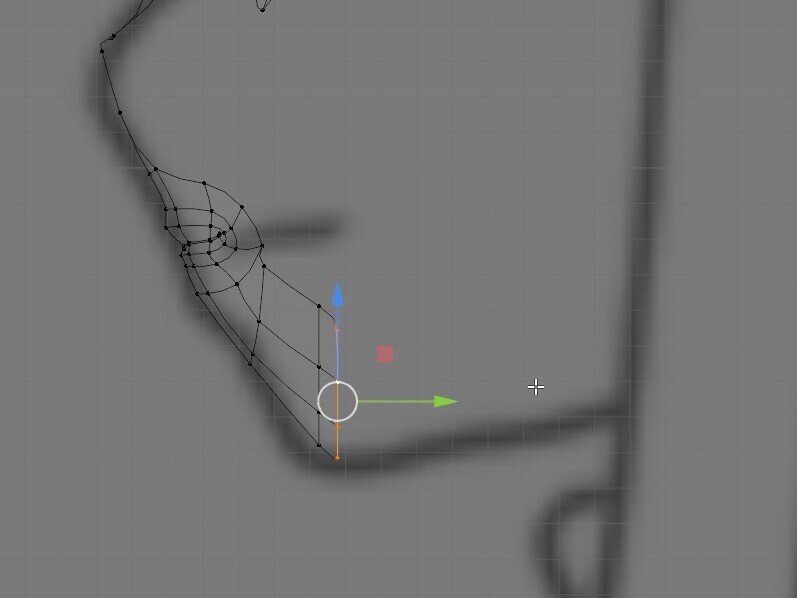
Eで首の付け根まで押し出します。
押し出したので形が変わったところを修正していきます。

今回は顎のラインの先と奥の方を調整しました。
テンキー1で正面に戻ります。1で頂点選択モードに移り、鼻先の頂点2つを選択し、Mで「中心に」でマージします。

2で辺選択モードに移り、鼻の周りの4つの辺をshift + クリックで複数選択し、Fで面を張ります。

この動作で顔の輪郭を埋めていきます。
しかし、面張り予定の上の辺と、下の辺の数が合いません。

ですので、ループカットをいれます。

辺を3つ選択して面張りを行っていきます。

一番初めに追加した面が5角形なので修正するためにKキーで面を切り込んでいきます
K:ナイフ。切り込みを入れ、頂点と辺を増やします。

5角形以上のポリゴン(面)はゲームで読み込んだ時に、正常な動作をしない恐れがありますので極力作らないようにします。
せっかく作ったものが後で作り直しにならないようにしておきたいですね。
2で辺選択モードにして、テンキー1で正面に戻り、顔の側面を埋めるために、目尻の部分をE・Xで押し出し、テンキー3で側面にしてG・Yで少し奥側に移動します。

追加した顔の横の線3本と、顎の線1本の計4本の辺を使って、Fで面張りをします。
※一番上の辺は選択しません。

これに気づかず、私は1時間迷い続けました。
これをもう1度繰り返します。
ですが、その前に顎の付け根の部分を利用したいので、G・Gで手前に移動します。
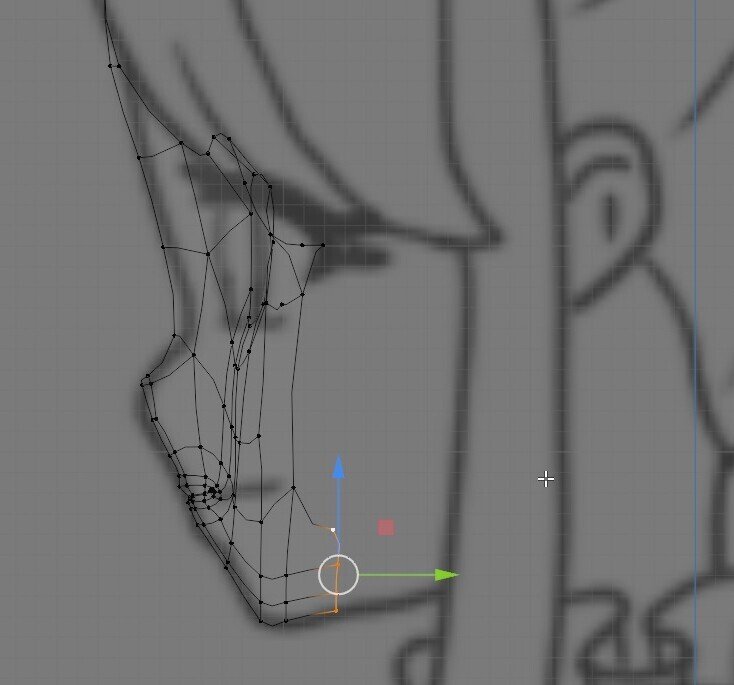
3つの辺を選択し、Fで面張りをします。
多角形の側面が1つ出来てるのでナイフを2本いれ、4角形にします。
これで輪郭は完成です。

次は顔の上部に移ります。
テンキー1で正面に戻り、一番上の部分の辺を、面が7つになるまでEで横に押し出していきます。
目の上の7つの辺と、押し出した辺7つの辺を選択し、右クリックで辺ループのブリッジを選択します。

こうすることで、簡単に面で埋められますね。

おわりに
今回解説することないんじゃないのかって思っていましたが、結構泥沼ポイントありましたね・・・。
出来ないと2時間程悩んでいたので、これを見た皆さんはサクッと進めてくれれば、考えた甲斐があったなぁと思います。
次回は顔全体のバランスを整えていきます。
モデリングがいよいよ牙を向いてきます。
楽しい部分でもありますので、一緒に頑張っていきましょう!
最後まで読んでくださりありがとうございます。
お疲れさまでした。
この記事が気に入ったらサポートをしてみませんか?
